

このトピックでは、次の操作手順について説明します。
CSR の作成
CSR のダウンロード
CSR を CA に送信する
PRISMAsync Print Server ID 証明書をアップロードする
PRISMAsync Print Server プリンタは、他のパーティが PRISMAsync Print Server プリンタの ID を確認したい場合に ID 証明書が必要になります。
Certificate signing request (CSR) は、CA が署名 ID 証明書を作成して発行する要求です。CSR は、特定の手順に従って入力する必要がある複数のフィールドで構成されています。
PRISMAsync Print Server ID 証明書を作成するには、システム管理者は複数のタスクを実行する必要があります。
CSR を作成します。
CSR をダウンロードします。
CSR を CA に送信します。
CA が ID 証明書を発行すると、ID 証明書をアップロードします。
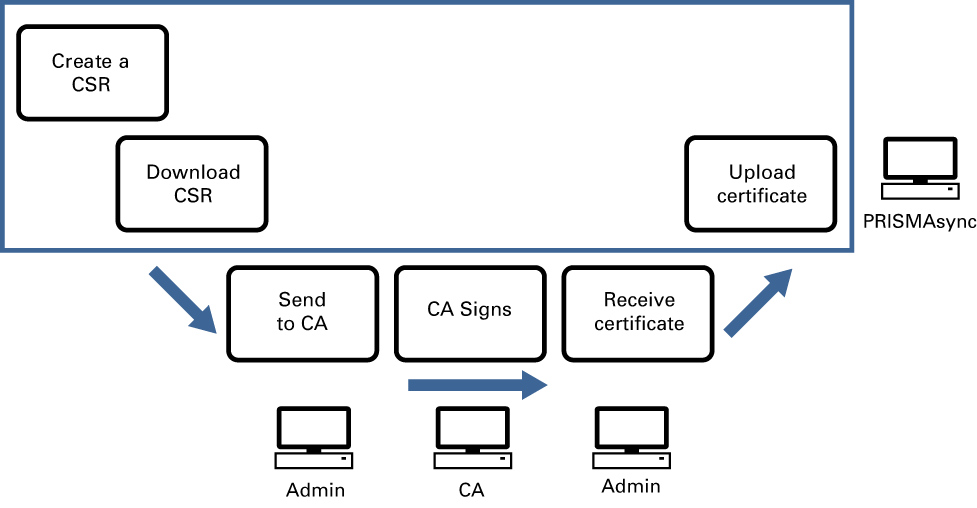 Certificate signing request (CSR)
Certificate signing request (CSR)次のように選択します。.
 「[セキュリティ] 」 タブ
「[セキュリティ] 」 タブ[ID 証明書] オプションに移動します。
CSR フィールドを使用して、証明書の詳細を定義します。
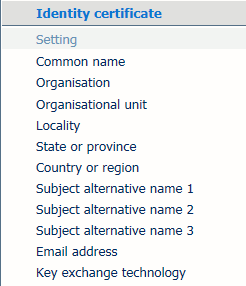 [ID 証明書] オプション
[ID 証明書] オプション|
CSR フィールド |
説明 |
|---|---|
|
[コモンネーム] |
Fully Qualified Domain Name.この名前には、www や mail などの Common Name (CN) が含まれます。例:www.canon.comまたはmail.canon.com。 |
|
[組織単位] |
次のようなサフィックスを持つ、企業の法的な法人名。Ltd., Inc., Corp. |
|
[組織単位] |
例:HR, Finance, IT. |
|
[所在地 (市区町村)] |
たとえば、 Venlo, London です。 |
|
[所在地 (都道府県)] |
例:Sussex, Normandy, New Jersey. 略称は使用しないでください。 |
|
[国または地域] |
お客様の組織がある国の、2 文字の X.500 Naming Scheme 基準。例:GB, FR, US. |
|
[E メール アドレス] |
組織に連絡するための電子メール アドレス。 |
|
[サブジェクトの別名 1] |
3 つのフィールドを X.509 基準の拡張子として使用します。3 つの SAN フィールドのうち少なくとも 1 つは Fully Qualified Domain Name を含んでいる必要があります。これは、[コモンネーム] フィールドのコンテンツです。この証明書を使用して IEEE 802.1x ネットワークベース認証を設定する場合は、認証方法を確認します。 |
|
[キー交換技術] |
オプションは、デジタル署名アルゴリズムとキーのサイズの組み合わせです。
|
.csr ファイルは、現在のシステム設定を反映します。プリンタが再インストールされている場合、.csr ファイルがダウンロードされ、.crt ファイルがアップロードされる前に、新しい CSR を作成する必要があります。
[認証の署名のリクエスト] オプションで [リクエスト ファイルの作成] をクリックします。
 「[認証の署名のリクエスト] 」のオプション
「[認証の署名のリクエスト] 」のオプション.csr ファイルをダウンロードして保存します。
CA は CSR フィールドに基いて ID 証明書を作成します。CA はプライベート キーを使用して ID 証明書に署名します。次に、システム管理者がアップロードできるよう、ID 証明書が返されます。
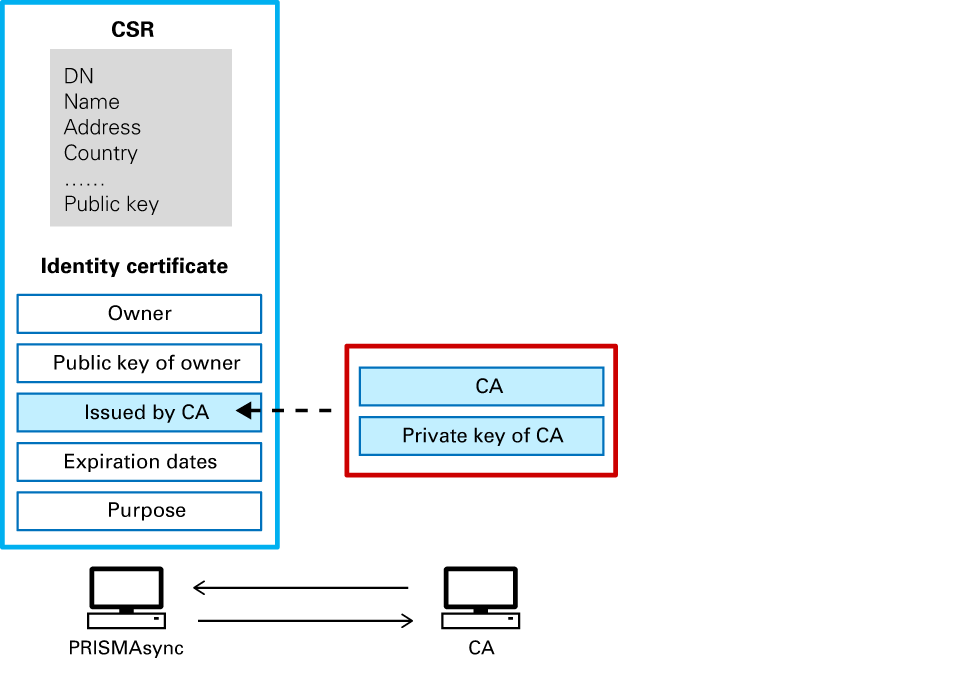 CSR を CA に送信する
CSR を CA に送信する署名 ID 証明書 (.crt file) を CA から受信したあとにこの手順を開始します。
次のように選択します。.
 「[セキュリティ] 」 タブ
「[セキュリティ] 」 タブ[ID 証明書] オプションに移動します。
[ID 認証ファイル] フィールドで [アップロード] をクリックします。
 「[アップロード] 」のオプション
「[アップロード] 」のオプション.csr ファイルを参照します。
「[OK] 」をクリックします。
次の PRISMAsync Print Server ID 証明書フィールドが CA によって定義されました。
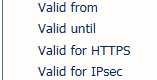 CA 証明書フィールド
CA 証明書フィールド|
証明書フィールド |
説明 |
|---|---|
|
[HTTPS に対して有効] |
[はい]:ID 証明書を HTTPS とサーバー認証に使用できます。 |
|
[IPsec に対して有効] |
[はい]:ID 証明書を IPsec とクライアント認証に使用できます。 |
|
[有効期限開始日] |
有効期間の開始日。 |
|
[有効期限終了日] |
有効期間の終了日。 |
PRISMAsync Print Server ID 証明書を変更することはできず、同一の PRISMAsync Print Server ID 証明書を再びアップロードすることは不可能です。新しい ID 証明書が要求されると、新しい CSR を作成する必要があります。
機密データを持つバックアップ ファイルは ID 証明書を含んでいます。バックアップが機密データを含んでいない場合、ID 証明書は復元されません。